Κορυφαίοι 6 τρόποι για να διορθώσετε την εξάντληση της μπαταρίας της εφαρμογής Google στο Android
Miscellanea / / March 29, 2022
Οι υπηρεσίες Google αποτελούν ουσιαστικό μέρος κάθε τηλεφώνου Android. Τα παντα απαιτεί λογαριασμό Google από το Play Store στο Gmail για να χρησιμοποιήσετε τις σχετικές υπηρεσίες. Ωστόσο, οι ίδιες υπηρεσίες της Google χρησιμοποιούν υπερβολική ποσότητα μπαταρίας ενώ εστιάσετε σε εφαρμογές τρίτων.

Είναι αρκετά συνηθισμένο να βλέπετε ορισμένες υπηρεσίες της Google να εξαντλούν την μπαταρία στο Android. Σαν Οι Υπηρεσίες Google Play προκαλούν εξάντληση της μπαταρίας, μπορεί επίσης να αντιμετωπίσετε ότι η εφαρμογή Google προκαλεί εξάντληση της μπαταρίας στο Android. Είναι πιο συνηθισμένο στα τηλέφωνα Samsung Galaxy. αλλά είναι επιρρεπής να επηρεάσει τηλέφωνα Android από άλλες μάρκες επίσης.
Ακολουθούν 6 αποτελεσματικές λύσεις για να διορθώσετε την εξάντληση της μπαταρίας της εφαρμογής Google στο τηλέφωνό σας Android.
1. Εκκαθάριση προσωρινής μνήμης της εφαρμογής Google
Αυτή είναι μια απλή λύση που μπορείτε να δοκιμάσετε πριν προχωρήσετε σε πιο αυστηρές μεθόδους ελέγχου της αποστράγγισης της μπαταρίας. Φυσικά, η εκκαθάριση της προσωρινής μνήμης δεν θα επηρεάσει τα δεδομένα σύνδεσής σας και άλλες ρυθμίσεις. Είναι διαφορετικό από
εκκαθάριση δεδομένων εφαρμογών. Για αυτόν τον οδηγό, έχουμε τραβήξει στιγμιότυπα οθόνης από το πιο πρόσφατο Samsung Galaxy S22 Ultra και οι ρυθμίσεις στο τηλέφωνό σας ενδέχεται να εμφανίζονται με διαφορετικό όνομα και μενού.Βήμα 1: Ανοίξτε την εφαρμογή Ρυθμίσεις στο τηλέφωνό σας Android και κατευθυνθείτε στην ενότητα Εφαρμογές.

Βήμα 2: Κάντε κύλιση στη λίστα των εφαρμογών και πατήστε στο Google.

Βήμα 3: Πατήστε στη ρύθμιση Αποθήκευση.
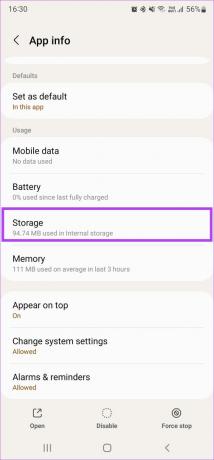
Βήμα 4: Επιλέξτε Εκκαθάριση προσωρινής μνήμης στην κάτω αριστερή γωνία.
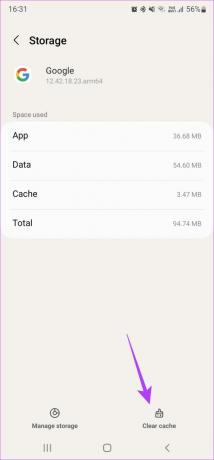
2. Αποτροπή χρήσης δεδομένων παρασκηνίου
Εάν η εφαρμογή Google συνεχίζει να καταναλώνει Wi-Fi ή δεδομένα κινητής τηλεφωνίας στο παρασκήνιο, μπορεί να προκαλέσει γρήγορη εξάντληση της μπαταρίας σας. Δείτε πώς μπορείτε να απενεργοποιήσετε τη χρήση δεδομένων παρασκηνίου της εφαρμογής.
Βήμα 1: Μεταβείτε στην εφαρμογή Ρυθμίσεις στο τηλέφωνό σας Android και κατευθυνθείτε στην ενότητα Εφαρμογές.

Βήμα 2: Κάντε κύλιση στη λίστα των εφαρμογών και πατήστε στο Google.

Βήμα 3: Πατήστε στο Δεδομένα κινητής τηλεφωνίας.
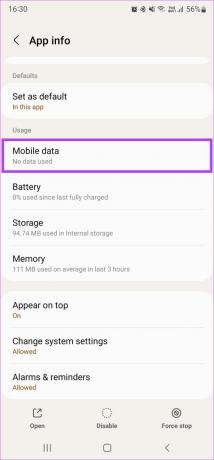
Βήμα 4: Απενεργοποιήστε την εναλλαγή δίπλα στην επιλογή Να επιτρέπεται η χρήση δεδομένων παρασκηνίου.
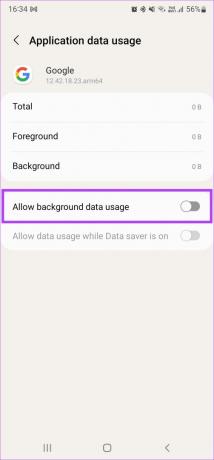
3. Περιορίστε τη χρήση της μπαταρίας
Από προεπιλογή, η ρύθμιση βελτιστοποίησης μπαταρίας είναι απενεργοποιημένη για την εφαρμογή Google. Αυτό σημαίνει ότι η εφαρμογή μπορεί να εκτελείται στο παρασκήνιο και επίσης να καταναλώνει δεδομένα. Η βελτιστοποίηση της χρήσης της μπαταρίας της εφαρμογής μπορεί να βοηθήσει στην εξοικονόμηση πρόσθετων πόρων και χυμών μπαταρίας.
Βήμα 1: Εκκινήστε την εφαρμογή Ρυθμίσεις στο Android σας και κατευθυνθείτε στην ενότητα Εφαρμογές.

Βήμα 2: Κάντε κύλιση στη λίστα των εφαρμογών και πατήστε στο Google.

Βήμα 3: Πατήστε Μπαταρία.
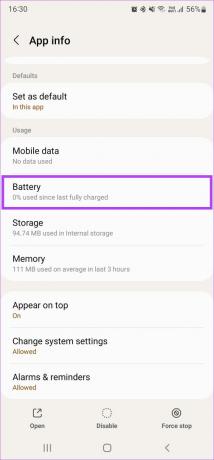
Βήμα 4: Επιλέξτε την επιλογή Περιορισμένη.
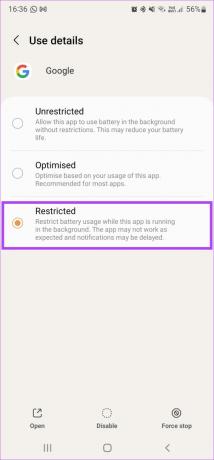
4. Αλλαγή Τοποθεσιών Πρόσβαση σε Κατά τη χρήση της εφαρμογής
Η συνεχής πρόσβαση στην τοποθεσία για μεγάλο χρονικό διάστημα μπορεί να εξαντλήσει γρήγορα την μπαταρία σας. Αυτός είναι ο λόγος για τον οποίο είναι καλύτερο να επιτρέπετε στην εφαρμογή Google να έχει πρόσβαση στην τοποθεσία σας μόνο όταν χρησιμοποιείται.
Βήμα 1: Αφού ανοίξετε την εφαρμογή Ρυθμίσεις στο Android, μεταβείτε στην ενότητα Εφαρμογές.

Βήμα 2: Κάντε κύλιση στη λίστα των εφαρμογών και πατήστε στο Google.

Βήμα 3: Πατήστε Δικαιώματα.

Βήμα 4: Επιλέξτε Τοποθεσία.
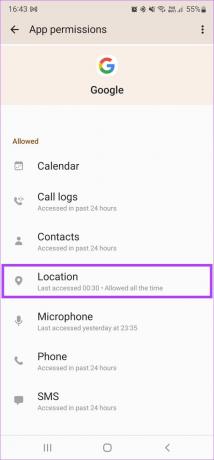
Βήμα 5: Αλλάξτε τη ρύθμιση σε "Να επιτρέπεται μόνο κατά τη χρήση της εφαρμογής".
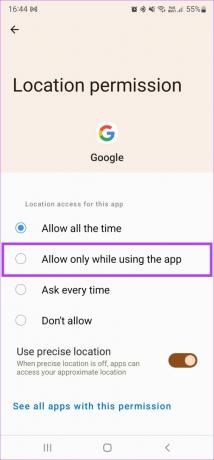
Βήμα 6: Επιλέξτε Να μην επιτρέπεται ούτως ή άλλως στο μήνυμα.
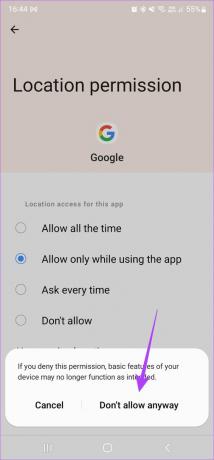
5. Απενεργοποιήστε τα δικαιώματα φυσικής δραστηριότητας και κοντινών συσκευών
Η εφαρμογή Google μπορεί να εντοπίσει τη σωματική δραστηριότητα και να εκτελέσει ορισμένες λειτουργίες που σχετίζονται με αυτήν. Μπορεί επίσης να κάνει σάρωση για κοντινές συσκευές στο παρασκήνιο. Αυτές οι δύο δραστηριότητες εξαντλούν την μπαταρία κατά τη διάρκεια της ημέρας. Μπορείτε να το αποφύγετε απενεργοποιώντας τα δικαιώματα σε αυτές τις δύο ρυθμίσεις.
Βήμα 1: Μετά την εκκίνηση της εφαρμογής Ρυθμίσεις στο Android, πατήστε στην ενότητα Εφαρμογές.

Βήμα 2: Κάντε κύλιση στη λίστα των εφαρμογών και πατήστε στο Google.

Βήμα 3: Πατήστε Δικαιώματα.

Βήμα 4: Επιλέξτε Φυσική δραστηριότητα.
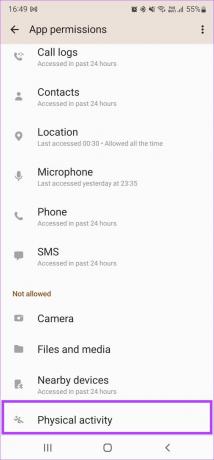
Βήμα 5: Αλλάξτε την επιλογή σε Να μην επιτρέπεται.
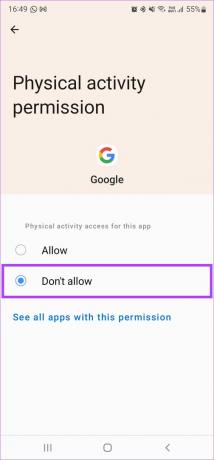
Βήμα 6: Επιστρέψτε και πατήστε Κοντινές συσκευές.
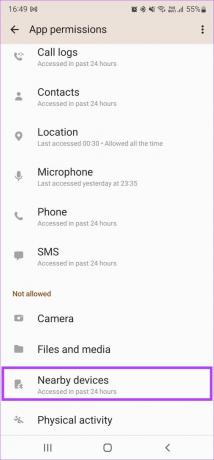
Βήμα 7: Επιλέξτε Να μην επιτρέπεται και εδώ.
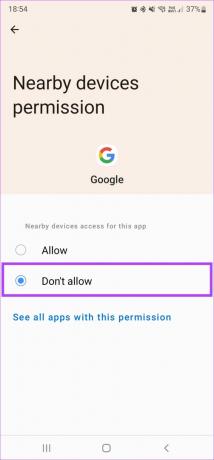
6. Απεγκαταστήστε την Ενημέρωση της Εφαρμογής Google
Δεδομένου ότι η εφαρμογή Google είναι μια εφαρμογή συστήματος, δεν μπορείτε να την απεγκαταστήσετε πλήρως. Ωστόσο, μπορείτε να απεγκαταστήσετε την ενημέρωση της εφαρμογής και να την επαναφέρετε στην αρχική της έκδοση. Στην ιδανική περίπτωση, αυτή θα πρέπει να είναι η τελευταία λύση εάν καμία από τις παραπάνω λύσεις δεν λειτουργήσει.
Λάβετε υπόψη ότι μόλις το κάνετε αυτό, θα πρέπει να ρυθμίσετε ξανά τον Βοηθό Google και ίσως χρειαστεί να εισαγάγετε ξανά τον κωδικό πρόσβασης στον Λογαριασμό σας Google σε ορισμένες εφαρμογές.
Βήμα 1: Εκκινήστε την εφαρμογή Ρυθμίσεις στο Android και πατήστε την ενότητα Εφαρμογές.

Βήμα 2: Κάντε κύλιση στη λίστα των εφαρμογών και πατήστε στο Google.

Βήμα 3: Πατήστε Απεγκατάσταση ενημερώσεων. Περιμένετε μέχρι να ολοκληρωθεί η διαδικασία απεγκατάστασης.
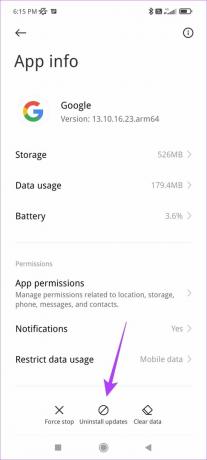
Βήμα 4: Ανοίξτε την εφαρμογή Play Store στο τηλέφωνό σας και κατεβάστε ξανά την εφαρμογή Google.
Κατεβάστε την εφαρμογή Google
Βήμα 5: Ανοίξτε το μενού με τις τρεις κουκκίδες στην επάνω δεξιά γωνία.
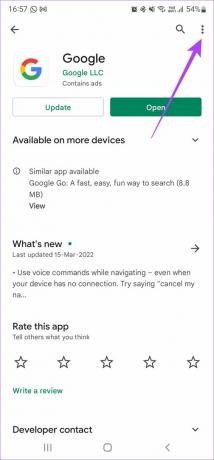
Βήμα 6: Καταργήστε την επιλογή του πλαισίου ελέγχου Ενεργοποίηση αυτόματης ενημέρωσης.
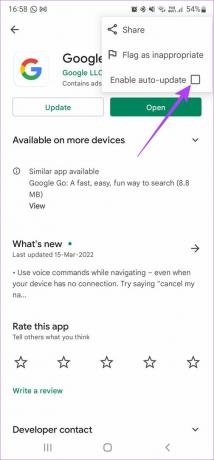
Αυτό θα έπρεπε ιδανικά να διορθώσει εντελώς την αποστράγγιση της μπαταρίας της εφαρμογής Google. Βεβαιωθείτε ότι δεν ενημερώσετε την εφαρμογή Google από το Play Store, διαφορετικά υπάρχουν πιθανότητες να επανέλθει το πρόβλημα.
Όχι άλλη εξάντληση της μπαταρίας
Αφού ακολουθήσετε τις λύσεις που αναφέρονται παραπάνω, χρησιμοποιήστε το τηλέφωνό σας όπως κάνατε νωρίτερα και το τηλέφωνό σας Android δεν θα αντιμετωπίσει υπερβολική εξάντληση της μπαταρίας από την εφαρμογή Google. Τούτου λεχθέντος, συνεχίστε να παρακολουθείτε τη χρήση της μπαταρίας για τις επόμενες ημέρες για να δείτε τη διαφορά χωρίς η εφαρμογή Google να καταναλώνει μπαταρία στο παρασκήνιο.
Τελευταία ενημέρωση στις 24 Μαρτίου 2022
Το παραπάνω άρθρο μπορεί να περιέχει συνδέσμους συνεργατών που βοηθούν στην υποστήριξη της Guiding Tech. Ωστόσο, δεν επηρεάζει τη συντακτική μας ακεραιότητα. Το περιεχόμενο παραμένει αμερόληπτο και αυθεντικό.



